两个办法教你在Word中制作流程图
来源:网络收集 点击: 时间:2024-05-19【导读】:
流程图是工作流程的图表,可以让你直观的知道项目如何完成及负责人的安排。如果没有专业的流程图制作软件,我们也可以用Word来代替。在这里我分享两个办法来教会大家,分别是【插入形状】和【SmartArt】品牌型号:ThinkPadX13系统版本:window10软件版本:Word2021方法一/在Word中通过插入形状来制作流程图1/4分步阅读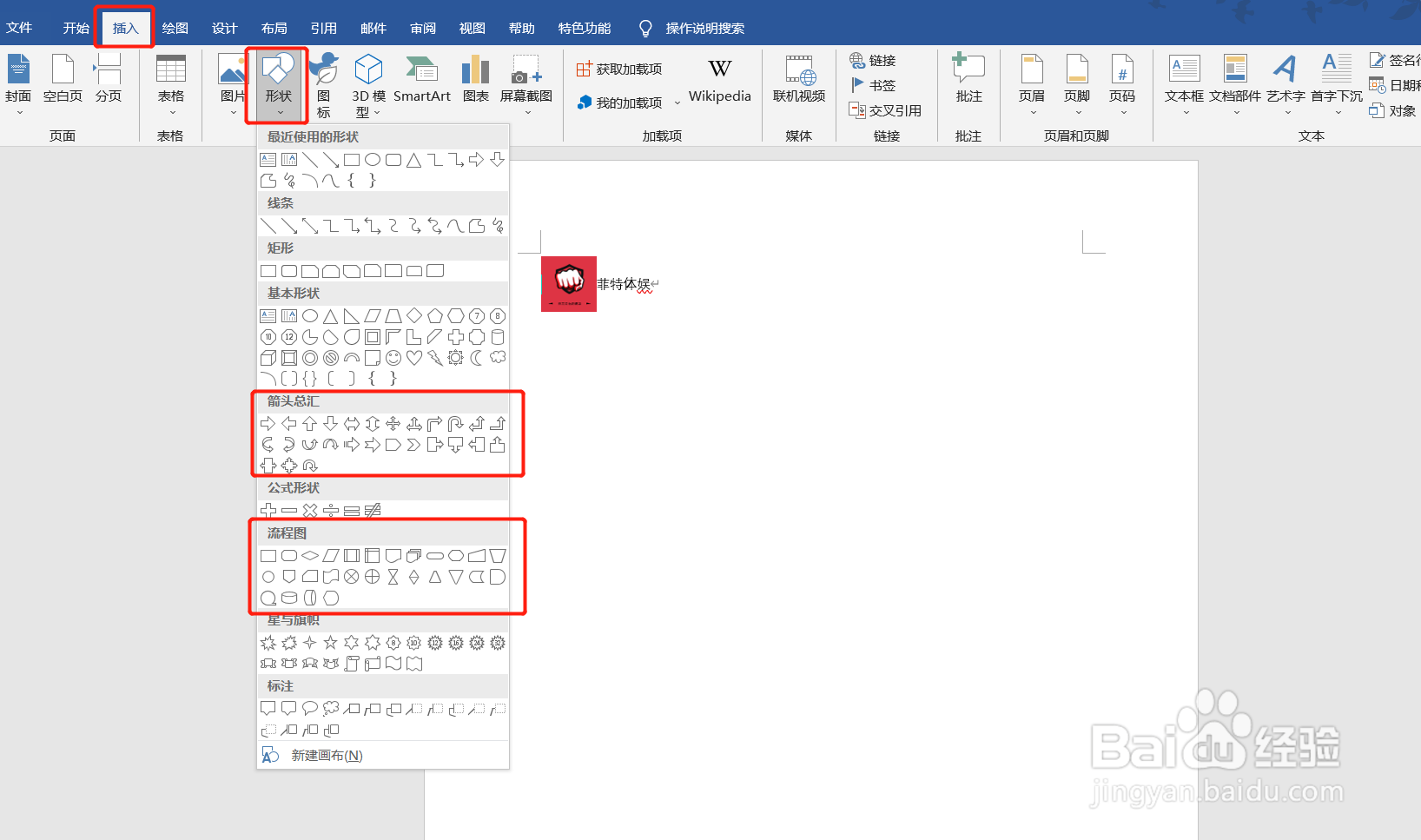 2/4
2/4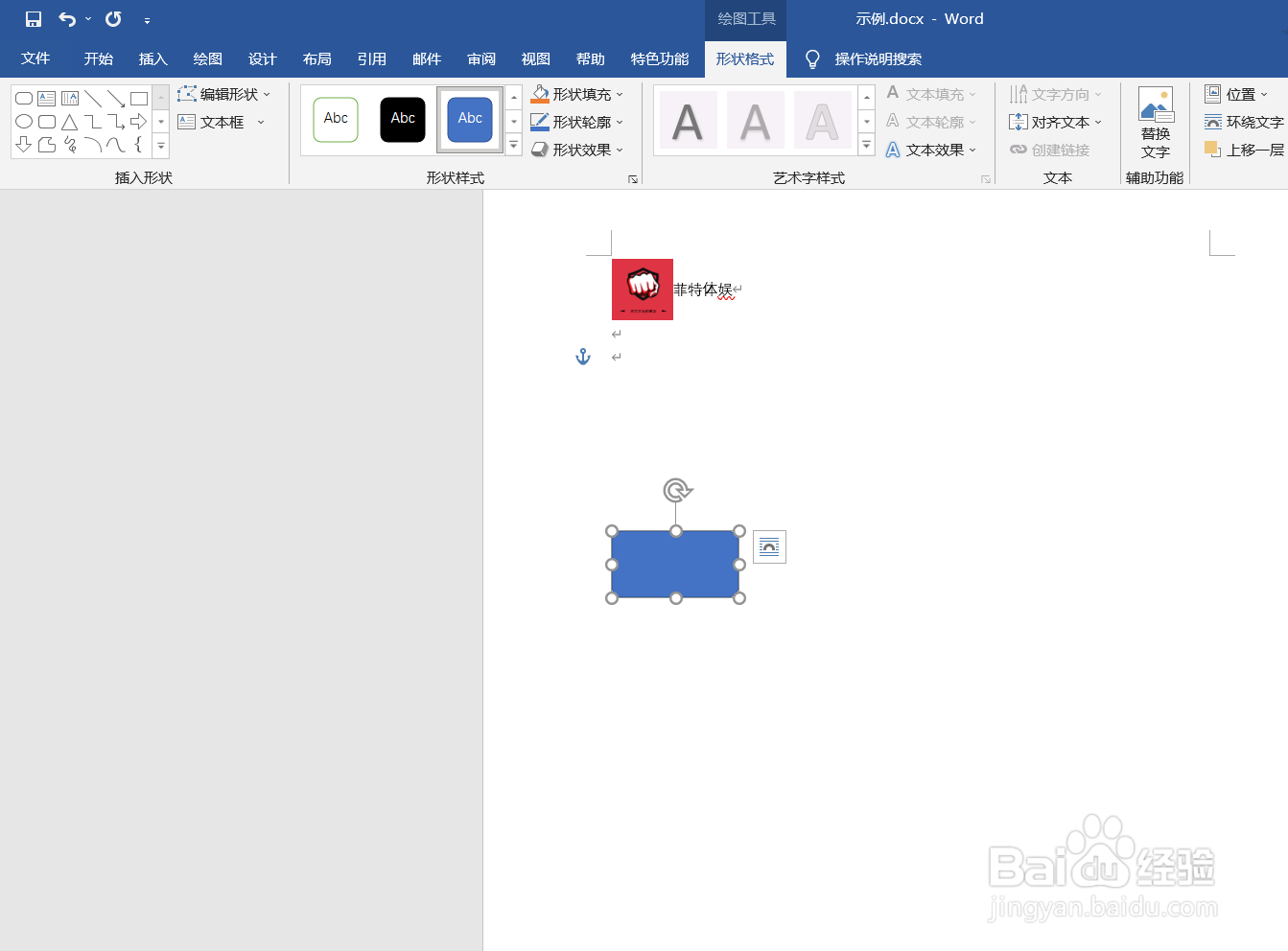 3/4
3/4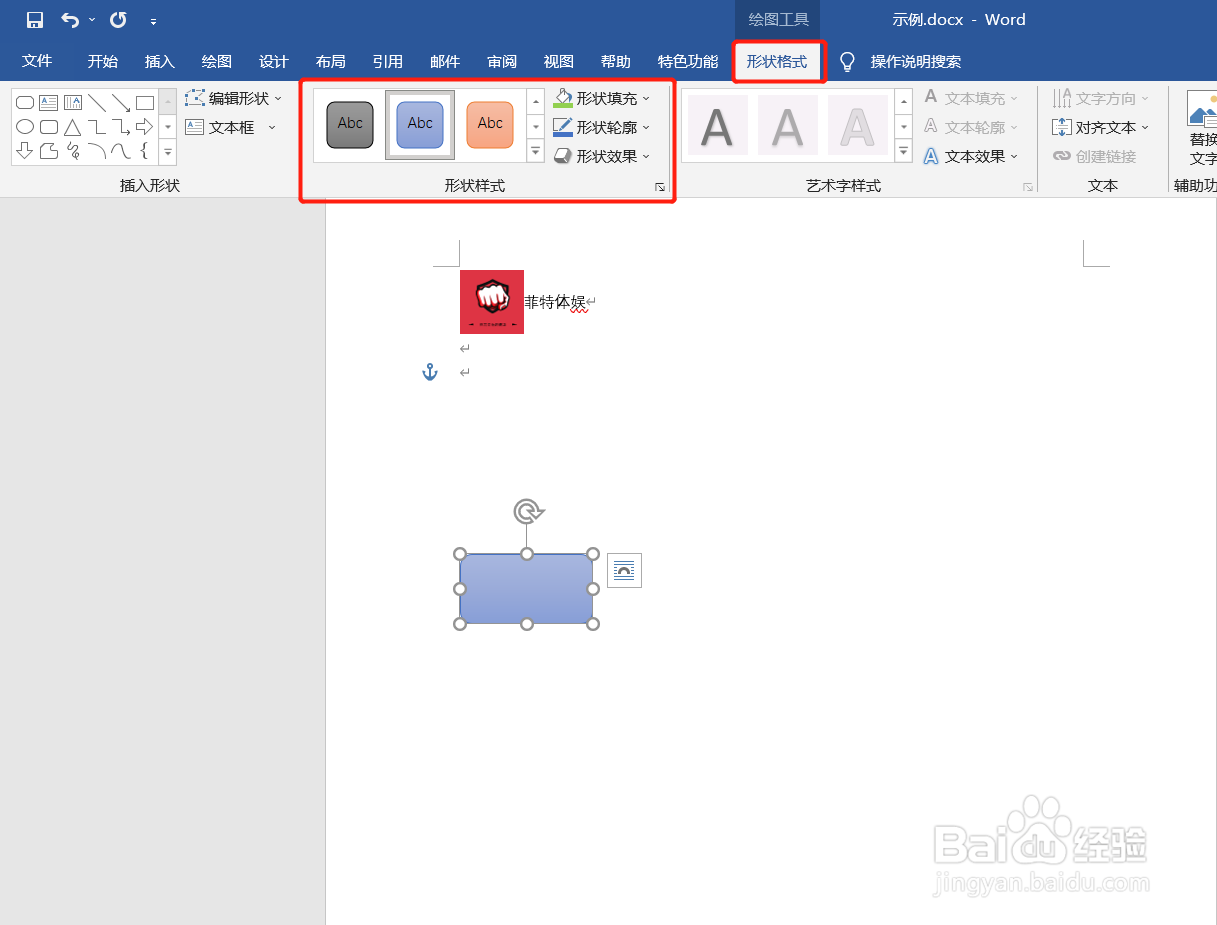 4/4
4/4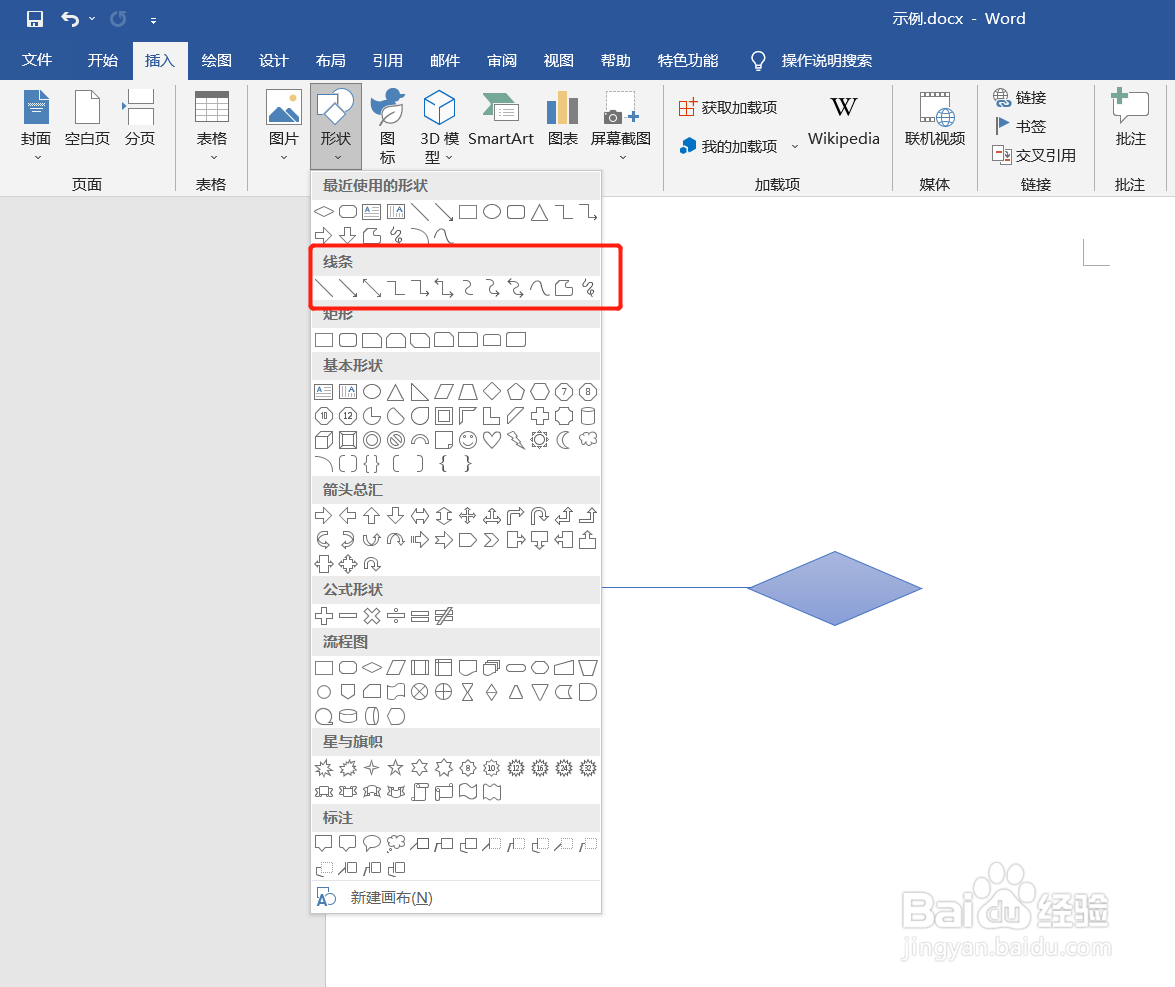 方法二/在Word中使用SmartArt功能制作流程图1/3
方法二/在Word中使用SmartArt功能制作流程图1/3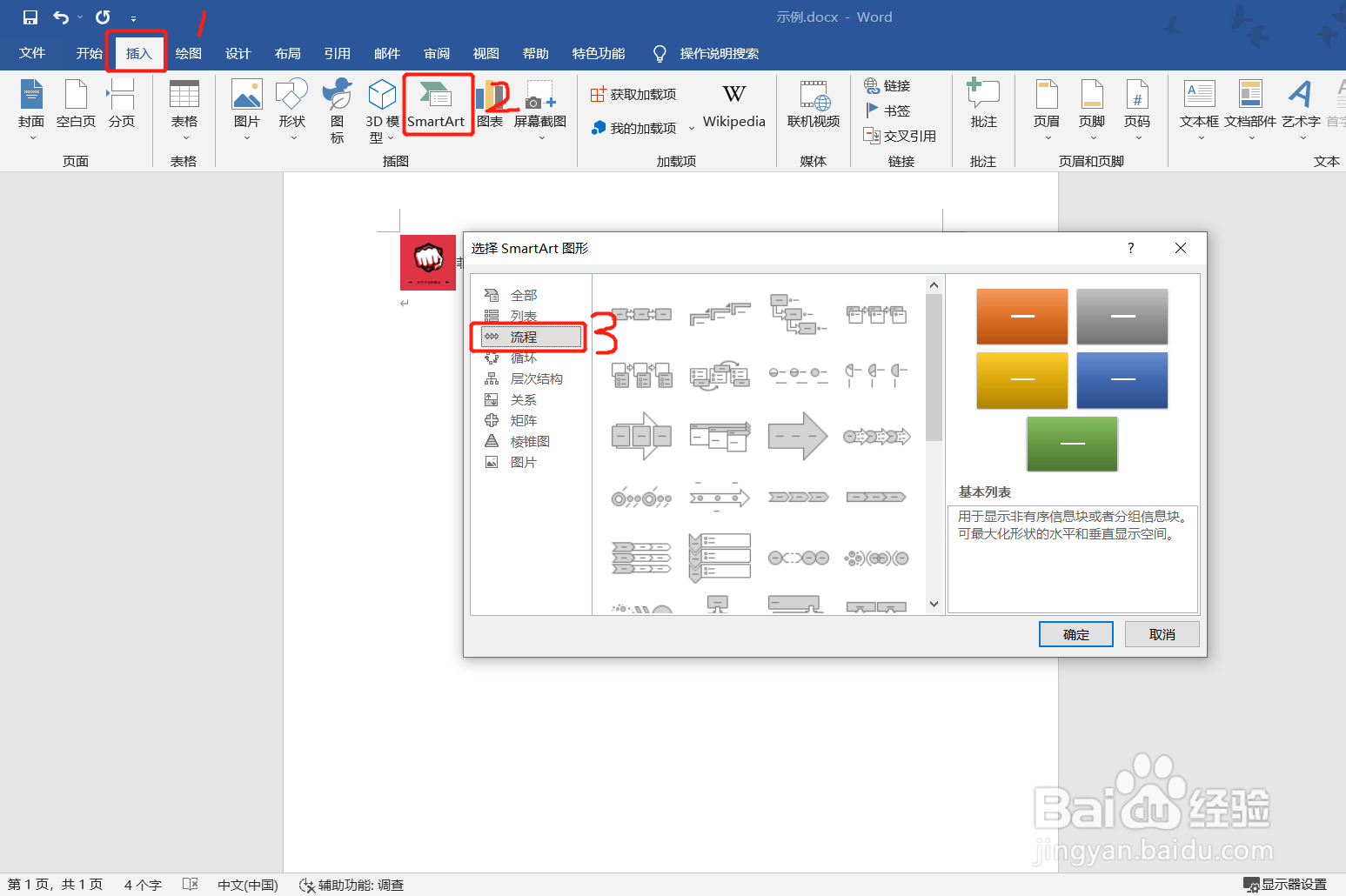 2/3
2/3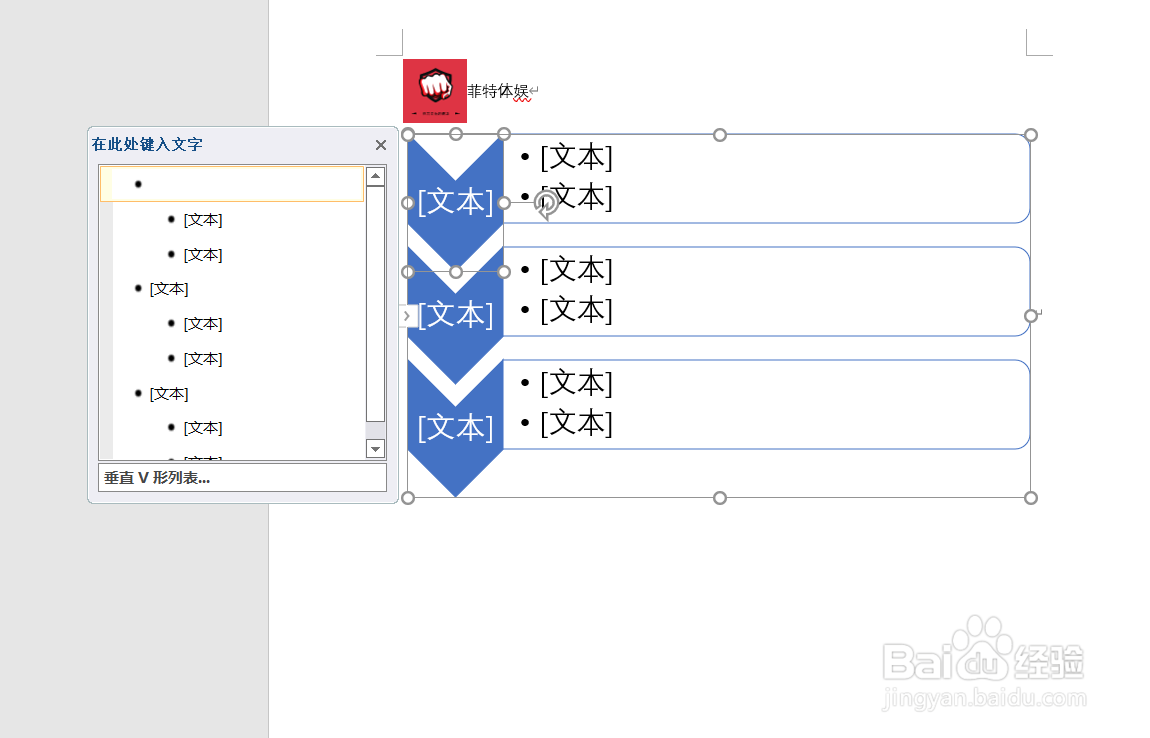 3/3
3/3
打开Word后,点击【插入】-【形状】。然后会显示各种形状,您可以在【流程图】和【箭头总汇】中选择符合流程图的形状
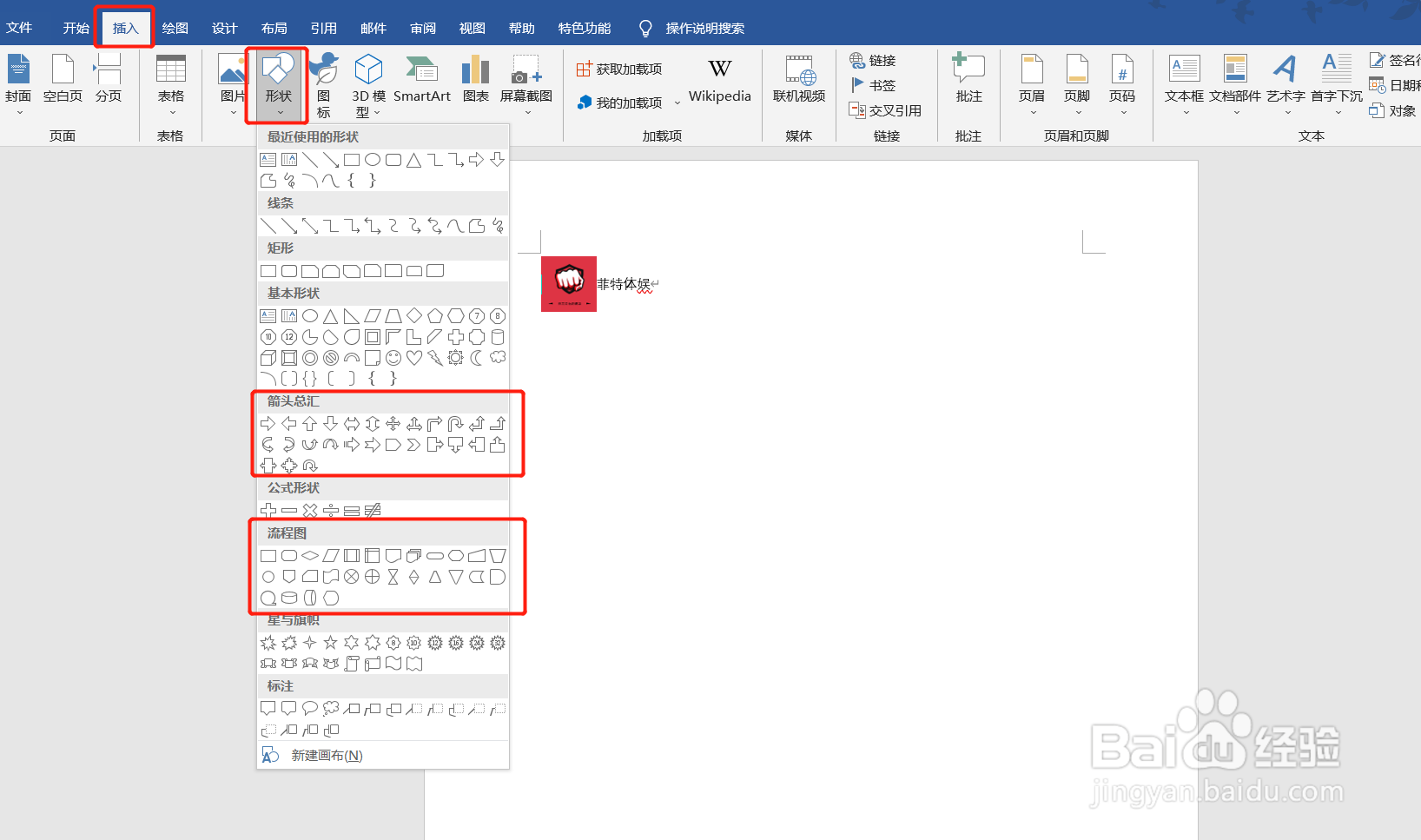 2/4
2/4选择好形状后在编辑页面,按住鼠标左键,拖拽出形状
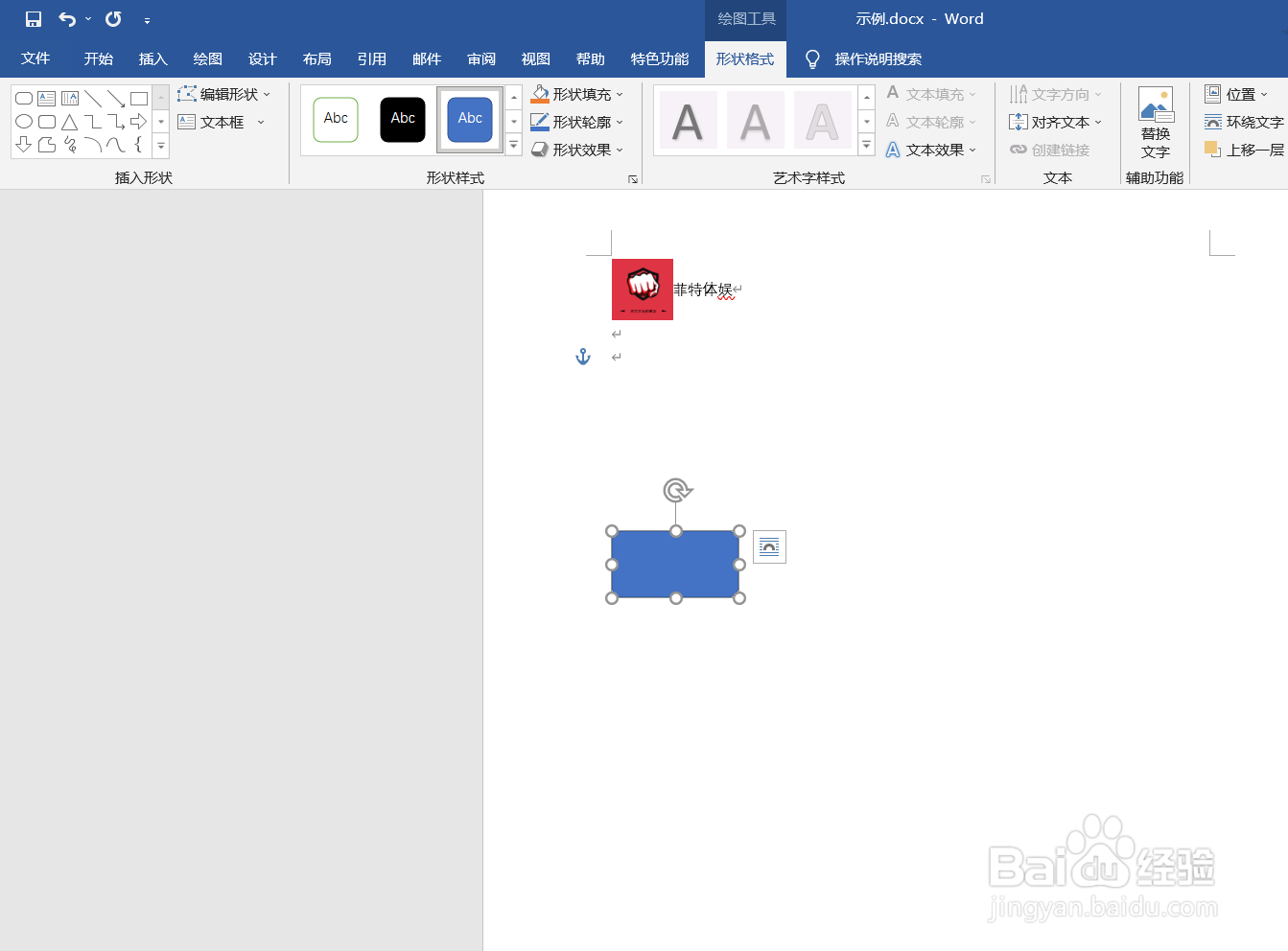 3/4
3/4选中形状后选择【形状格式】,然后就可以调节形状了,填充、阴影、轮廓、效果等等
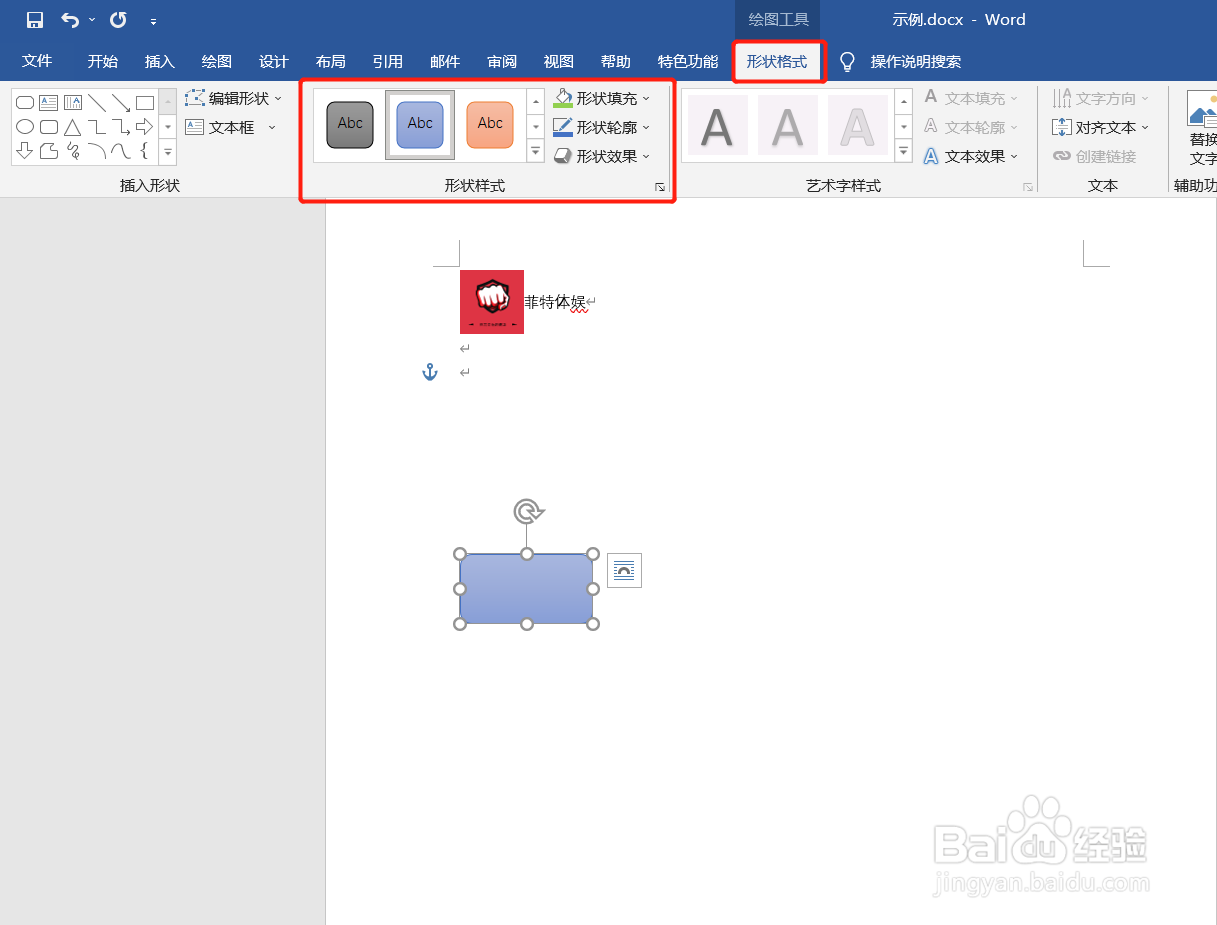 4/4
4/4插入完所有形状后,点击【插入】-【形状】,使用相同的方法插入文字流程图形箭头线条。同样也可以使用上述方法改变形状和颜色等等。全部完成后可以保存展示喽!
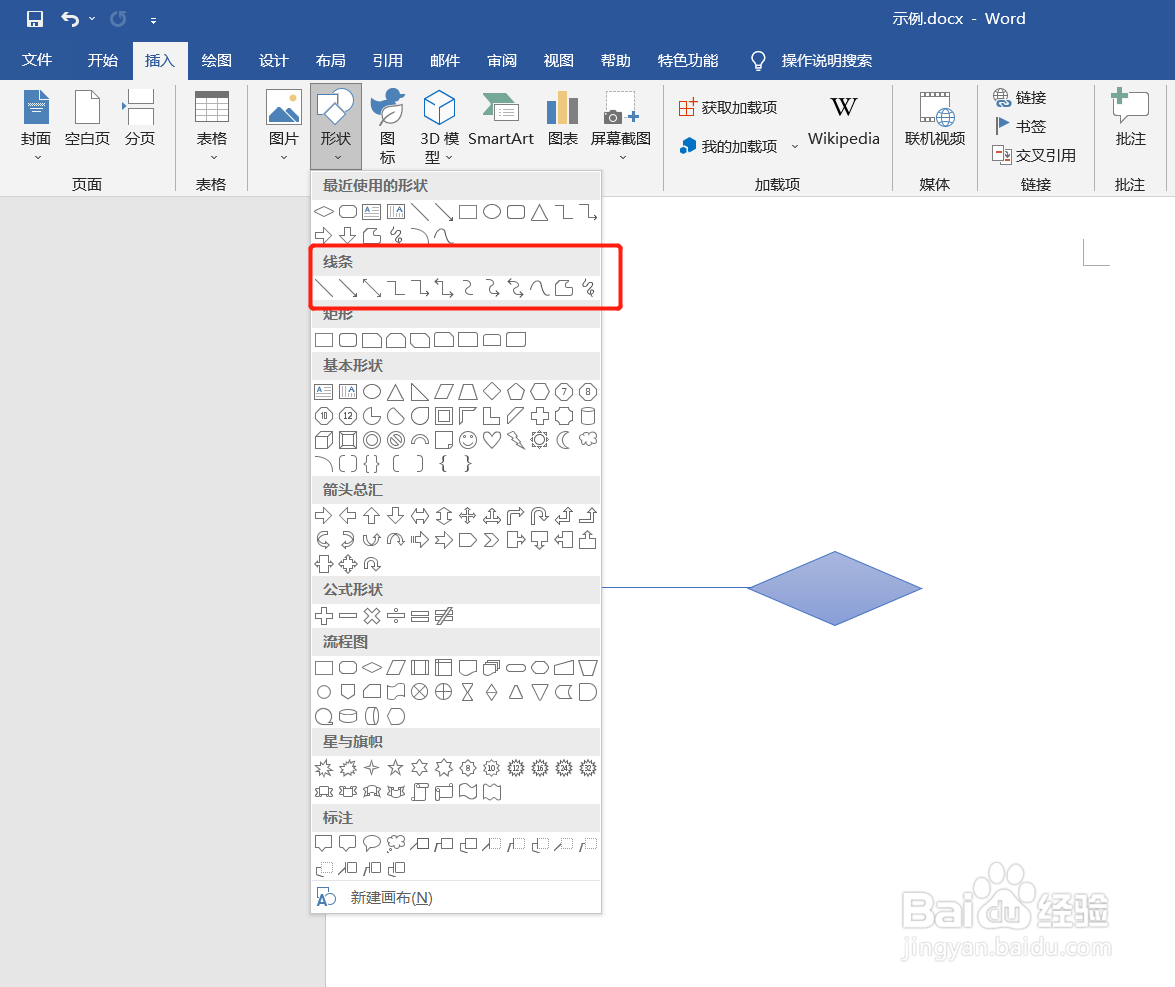 方法二/在Word中使用SmartArt功能制作流程图1/3
方法二/在Word中使用SmartArt功能制作流程图1/3打开Word后,点击【插入】-【SmartArt】,就可以发现一些常见的流程图模板。选择你觉得合适的形状,然后点【确定】将其添加到页面。
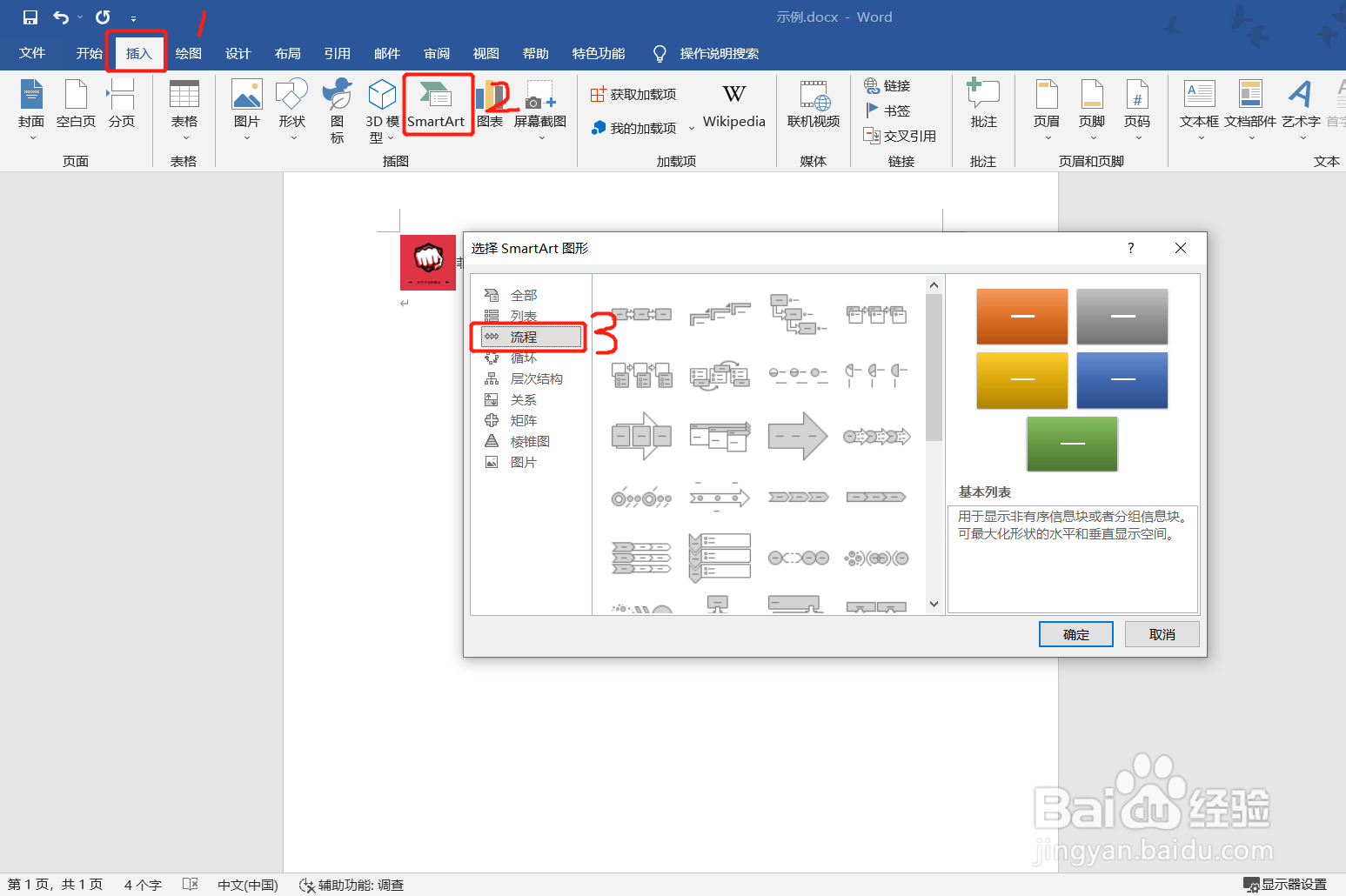 2/3
2/3点击选中当前流程图图形,可以编辑文本
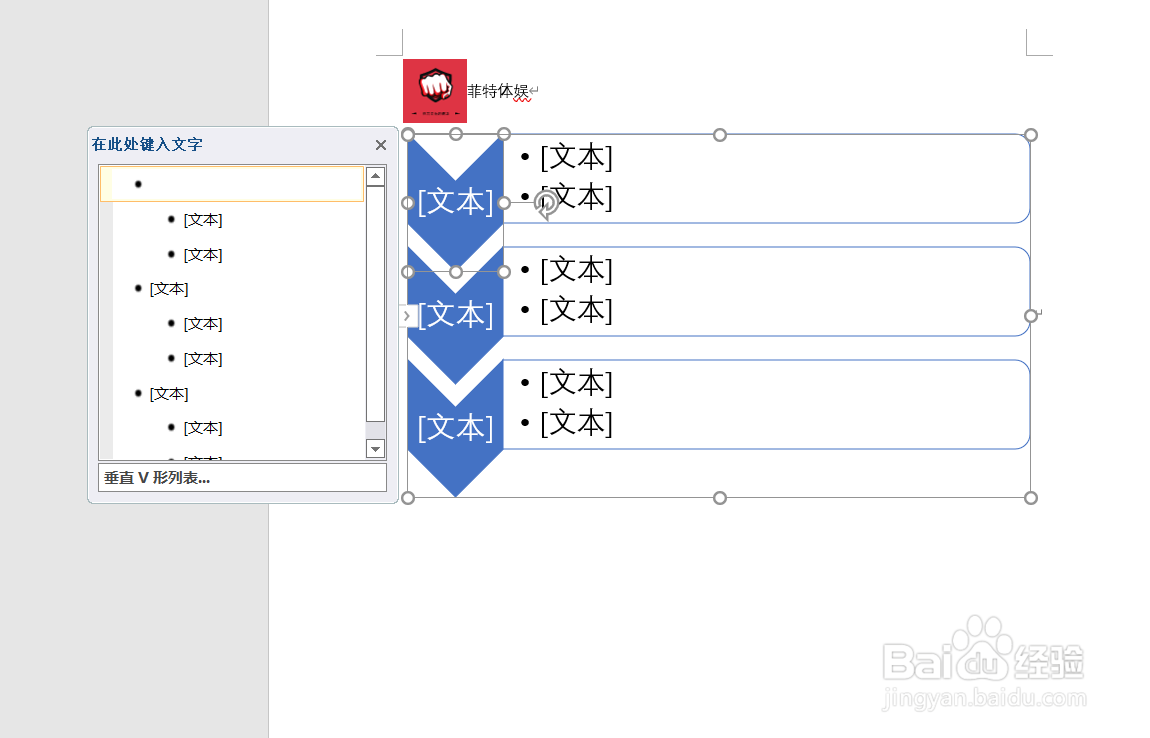 3/3
3/3如果要在流程图中继续添加形状,可以参考方法一!编辑完成以后点击【保存】,你的流程图就完成了!
注意事项Word制作流程图方法其实很简单,多试几遍就能上手。但是毕竟不是专业流程图软件,有它自己的局限性。
WORDOFFICE办公软件版权声明:
1、本文系转载,版权归原作者所有,旨在传递信息,不代表看本站的观点和立场。
2、本站仅提供信息发布平台,不承担相关法律责任。
3、若侵犯您的版权或隐私,请联系本站管理员删除。
4、文章链接:http://www.1haoku.cn/art_801028.html
上一篇:QQ心悦俱乐部G分获得方法
下一篇:专注助手仅限闹钟怎么设置
 订阅
订阅